BIOS: Pornire de pe disc. Pentru a instala aproape orice sistem de operare de la zero, trebuie să configurați sistemul de intrare/ieșire (BIOS) al computerului pentru a modifica prioritatea de pornire. Vei instala sistemul de operare de pe suport optic, adică de pe (CD/DVD) sau de pe o unitate flash, trebuie să setezi corect setările BIOS, crede-mă, nu este dificil. Deci, pentru ca BIOS-ul să pornească de pe disc, va trebui să modificați singur setările BIOS-ului, astfel încât atunci când porniți computerul, să se încerce să pornească de pe CD sau unitatea flash, apoi de pe hard disk. . Dacă nu găsiți ceva în acest articol, încercați să căutați în altele.
Când porniți computerul, în primul rând echipamentul este testat pentru performanță, în cuvinte simple se verifică singur, aceasta este așa-numita procedură (POST), apoi ștafeta este trecută de un program special (MBR), care alege de pe ce partiție de pe hard disk să pornești bootarea sistemului de operare, așa că înainte de această alegere trebuie să pornim de pe un CD sau de pe o unitate flash, cum se face în articolul nostru BIOS: Booting from a disc. Apropo, ați putea fi interesat și de următoarele articole: Cum să instalați Windows XP și Windows 7.
Cum se introduce (BIOS)? Dacă printr-un miracol ați lăsat instrucțiunile pentru placa de bază, atunci trebuie să fie scris acolo, dacă nu, atunci când porniți computerul, uitați-vă la inscripția de pe monitor, poate arăta astfel: Apăsați DEL pentru a intra în SETUP , adică pentru a intra în (BIOS) trebuie să apăsați tasta de mai multe ori în timp ce inscripția de pe monitor este aprinsă.
Inscripțiile pot fi diferite, s-ar putea să nu existe nici măcar inscripții, acest lucru nu ar trebui să vă deranjeze, în cele mai multe cazuri este vorba de tastele F2 sau Delete, mai rar F1, chiar mai rar, F11, F12. Deci, imediat după pornirea computer, apăsați tasta F2 sau Delete și nu o eliberați până nu intrăm în BIOS. Ar trebui să puteți face acest lucru și următoarea fereastră ar trebui să apară pe monitor. Aceasta este fereastra Ami BIOS, vom lua în considerare setările acesteia aici. Dacă fereastra este diferită, atunci este Award BIOS, vom lua în considerare setările sale mai jos.
Ami BIOS.
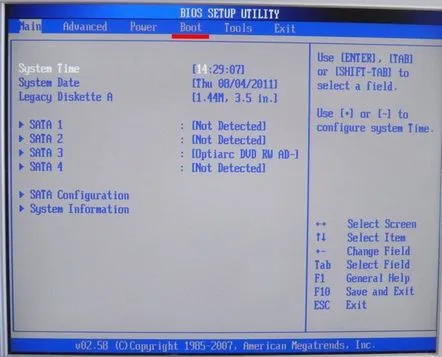
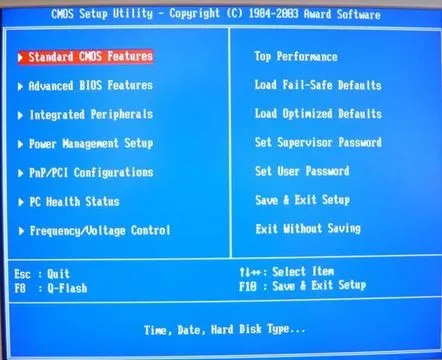
BIOS: Pornire de pe disc
Pentru mulți care vor face totul pentru prima dată și vor face ceva greșit, vor suna informații importante, dacă ați schimbat parametrii necunoscuti, aveți nevoieaccesați fila (Ieșire), se află în dreapta filei (Boot) după fila (Instrumente) și este evidențiată cu roșu în fotografie. Apoi, trebuie să urmați cu săgețile de pe tastatură până la elementul Load Setup Defaults și apăsați Enter, apoi mergem la meniu.
Load Setup Defaults va aplica setările implicite (BIOS) și vor fi așa cum erau înainte de experimentele dvs., alegeți OK și setările vor fi resetate la valorile implicite, rețineți acest lucru.
Să revenim după toate aceste digresiuni necesare la subiectul principal și la prima fotografie. Avem nevoie de elementul Boot, selectați-l cu săgețile de pe tastatură, apăsați Enter și apoi mergeți la elementul Boot Device Priority.
În acest articol, vedem că hard disk-ul este setat ca primul dispozitiv de pornire, selectați primul element 1st Boot Device cu săgeți și apăsați tasta Enter.
În elementul Opțiuni, trebuie să evidențiem dispozitivul de citire (CD/DVD) cu o săgeată și să apăsăm Enter și va deveni automat primul dispozitiv
Ar trebui să-l obțineți așa cum se arată în fotografie. Acum tot ce trebuie să facem este să ne salvăm setările și să ieșim din (BIOS). Apăsați tasta Esc de pe tastatură și ieșiți din acest meniu, apoi folosiți săgețile pentru a vă deplasa la articolul Ieșire și apăsați Enter, suntem întrebați dacă vrem să ne salvăm setările înainte de a ieși, suntem de acord și apăsăm Enter.
Computerul ar trebui să repornească și dacă aveți un disc cu sistemul de operare Windows XP sau Windows 7 în unitatea CD-DVD, instalarea sistemului de operare ar trebui să înceapă. Acum luați în considerare BIOS-ul Premiului. În fereastra sa principală, avem nevoie de elementul Advanced BIOS Features, selectați-l folosind săgețile de pe tastatură și apăsați Enter. Avem nevoie de elementul First Boot Device,responsabil pentru primul dispozitiv de pornire, acum, după cum vedem, un astfel de dispozitiv este hard disk-ul (HDD-0), evidențiați-l și apăsați Enter În acest meniu, trebuie să folosim săgețile pentru a selecta dispozitivul nostru de citire (CD/DVD) și să apăsăm Enter din nou. Atenție, acum avem discuri (CD-DVD) ca primul și al doilea dispozitiv, să setăm hard disk-ul ca al doilea dispozitiv. Ar trebui să iasă așa Apoi, accesați fila de ieșire - Salvați & Ieșiți din Setup, apăsați Enter și puneți Y, ceea ce înseamnă să salvați setările pe care le-am schimbat, apoi apăsați din nou Enter și computerul se va reporni.
BIOS: pornirea de pe disc ar trebui să aibă succes.
Citiți articolele noastre
Pornirea de pe un disc dintr-un laptop Cum să pornești de pe o unitate flash
Pornirea de pe o unitate flash în BIOS
Etichete de articol: BIOS: Pornire de pe disc.
